
프로젝트를 새로 만들고 Spring Initializr를 선택하고 next

라이브러리를 선택하는 창인데 일단 Spring Web만 선택하고 create
더보기
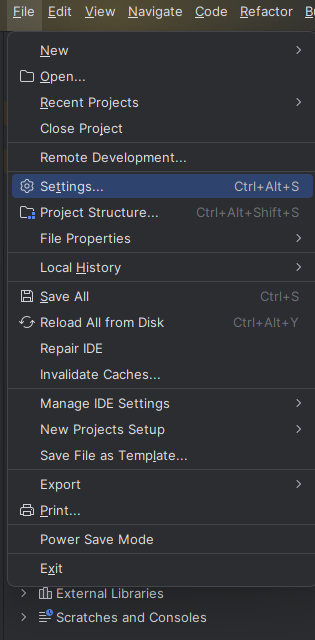
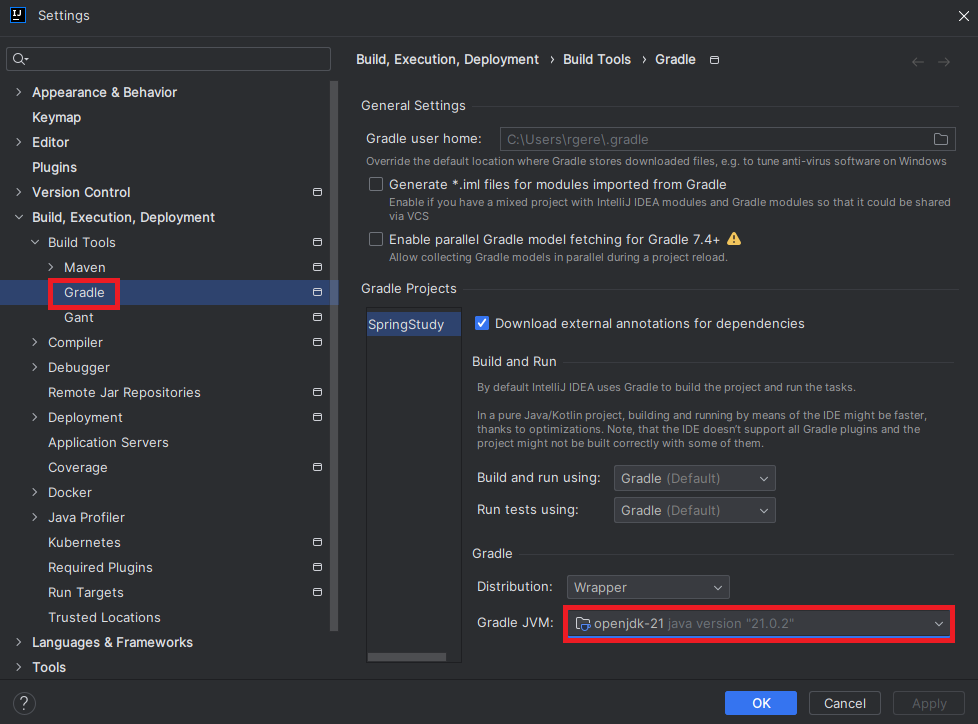
스프링부트를 처음 시작할 때 오류가 난다면 왼쪽 상단에서 Settings를 들어간다.
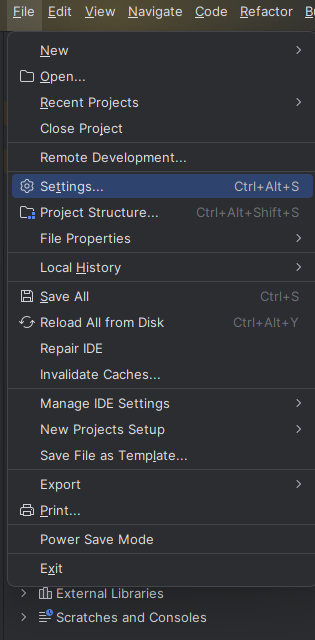
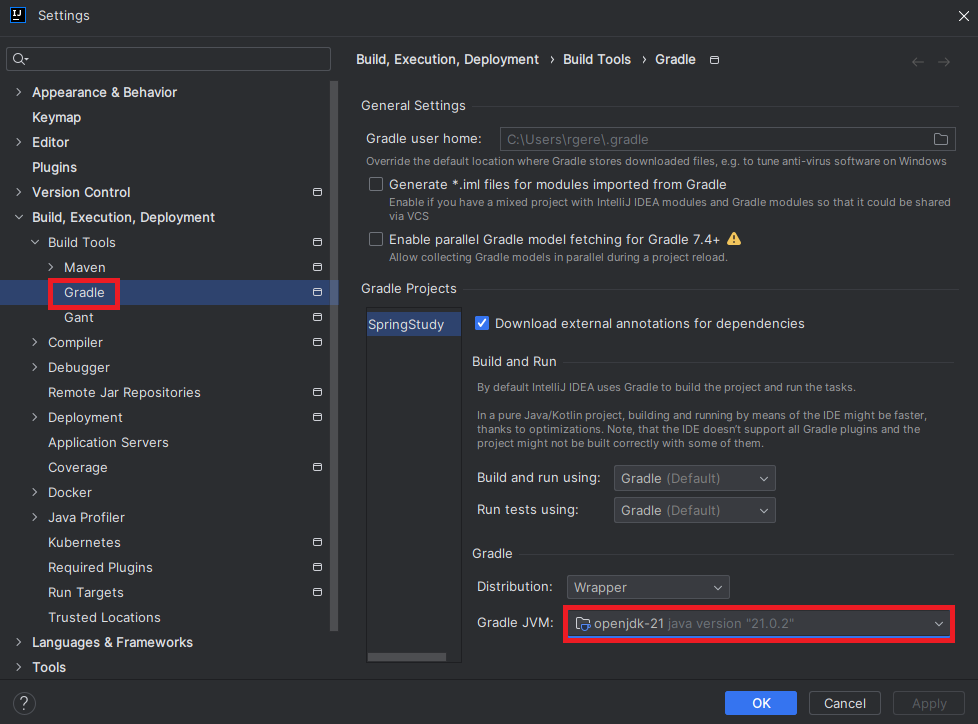
설정창 왼쪽에서 Build, Execution, Deployment → Build Tools → Gradle로 들어간 후 Gradle JVM을 최신버전으로 선택하면 Gradle이 정상적으로 빌드된다.
프로젝트 초기 상태는 이렇다.

SpringStudyApplication이 메인 파일이다.

메인 파일의 초기 상태이다. 이 상태에서 실행해보자.

콘솔 창을 보면 이렇게 실행된다. 톰캣의 기본 포트인 8080에서 실행된다.

이렇게 에러 창이 나오면 성공이다.
이제 메인 파일에 Hello, World!를 응답하는 메소드를 작성해보자.

우선 메인 클래스에 @RestController 어노테이션을 달아준다.

그 후 Hello, World!를 리턴하는 메소드를 작성해주고 @GetMapping 어노테이션으로 경로를 지정해준다.

빨간색으로 뜨는 어노테이션들은 마우스만 갖다대면 쉽게 Import가 가능하다.
이제 스프링부트를 재시작하고 웹브라우저에서 해당 경로로 들어가면 Hello World가 뜨는 것을 볼 수 있다.

'스프링' 카테고리의 다른 글
| 스프링부트 jpa PostgreSQL 사용하기 (0) | 2024.02.26 |
|---|---|
| 스프링 부트 프로젝트 구조 알아보기 (0) | 2024.02.26 |
| HandlerMapping, handlerAdapter, DispatcherServlet, ViewResolver (0) | 2022.11.01 |
| 스프링 AOP (0) | 2022.10.26 |
| 스프링 5가지 스코프 (0) | 2022.10.26 |
